iPad'iniz gibi iOS cihazınızın kilidini açmanın tek yolu, istediğiniz zaman iPad şifresini unut geri yüklemektir. Cihazınız birkaç kez açmaya çalıştıktan sonra devre dışı bırakılacaktır. Şu an itibariyle, herhangi bir iOS cihazını geri yüklemeden kilidini açmanın resmi bir yolu yok.
Ancak bu süreç zorlu olduğundan, çeşitli üçüncü taraf programlara iPad'inizi yeniden açmak için daha basit yöntemler geliştirme fırsatı verdi.
Bugün öğreneceğiz nasıl açılır iPad şifresi geri yükleme olmadan bunu.
Bölüm 1: Parola Olmadan iPad'in Kilidini Açmak için Kurtarma Modunu Kullanın2. Bölüm: iPad'inizin Kilidini Açmak için iCloud'dan YararlanınBölüm 3: iPad Parolasının Kilidini Etkili Şekilde Açma4. Bölüm: Özet
Bölüm 1: Parola Olmadan iPad'in Kilidini Açmak için Kurtarma Modunu Kullanın
İPad şifresini geri yüklemeden nasıl açacağımıza geçmeden önce, kurtarma modu bunu çözmenin o kadar yaygın bir yoludur ki, önce size tanıtmalıyız. Bir iOS cihazında iTunes veya Finder aracılığıyla sorun giderme işleminde bir Kurtarma Modu kullanılıyor. İPad'inizi bilgisayara bağlamanıza ve zorla yeniden başlatma gerçekleştirmenize olanak tanır. Bu yöntem, iTunes'u eşzamanlamada kullanmamış olanlar ve iPad'imi Bul adlı özellik kapalıysa idealdir.
Bu yöntemi kullanmadan önce, kendinizi tanımalısınız. Yeniden Başlatma. Zorla yeniden başlatma, iPad'inizdeki tüm yazılım işlemlerini kapatır ancak hiçbir veriyi silmez. Bunu iPad'inizde nasıl yapacağınız aşağıda açıklanmıştır:
- Basitçe basın ve basılı tutun Ana Sayfa ile birlikte Uyku / uyanma düğmesini görene kadar Apple logosu ekranda
Şimdi, iPad'inizde Kurtarma Moduna nasıl gireceğinize ilişkin tam adımlar:
- iPad'inizin en azından yeterli pil ömrüne sahip olduğundan emin olun. fazla 50% ücret
- Sosyal medya iPad'i bilgisayara
- iTunes'u başlatın/ Bulucu
- Bir gerçekleştirin Yeniden Başlatma. Daha önce verilen adımlara bakın. Başarılı bir şekilde yaptıysanız, şunu soran bir ekran göreceksiniz: "iTunes, kurtarma modunda bir iPad algıladı başlıklı bir kılavuz yayınladı
- Seç Restore iTunes/Finder ekranında
- Geri Yükleme ekranına geçemediyseniz, yapmanız gerekebilir. tekrar et birkaç kez yukarıdaki adımlar.

Bu yöntemin en büyük dezavantajlarından biri, kurtarma moduna girme sürecidir. Ekstra sabırlı olmanız ve iPad'inizi bu duruma getirme konusunda istekli olmanız gerekir.
2. Bölüm: iPad'inizin Kilidini Açmak için iCloud'dan Yararlanın
Paylaştığımız ilk yöntem, Benim Bul iPad özelliği devre dışı bırakılır. Ancak, bir sonrakinde, geri yüklemeden iPad şifresinin nasıl açılacağı için bu özelliğin açık olmasına ihtiyacımız var.
iCloud'daki iPad'imi Bul özelliği, kaybolduğunda veya çalındığında aygıtınıza uzaktan erişmenizi sağlar. Bunun dışında, kendinizi tekrar kilit altına aldıysanız, bu özelliği her zaman kullanabilir ve iPad şifrenizi sıfırlayın.
iPad'imi Bul'u kullanabilmeniz için, iPad'in devre dışı bırakılmasından önce etkinleştirilmesi gerekir. Bu özelliği etkinleştirmek için şunları izleyin:
- iPad'inize gidin Ayarlar
- Adınızı veya elma hesabını açın ve Benim Bul uygulamayı yükleyeceğiz
- Seç IPad'imi Bul ve geçiş yap açmak. Tercih ederseniz, simgesine dokunun. Son Konumu Gönder değiştir ve aç onu. Bu, iPad'inizin yaklaşık konumu hakkında bir rapor gönderir.
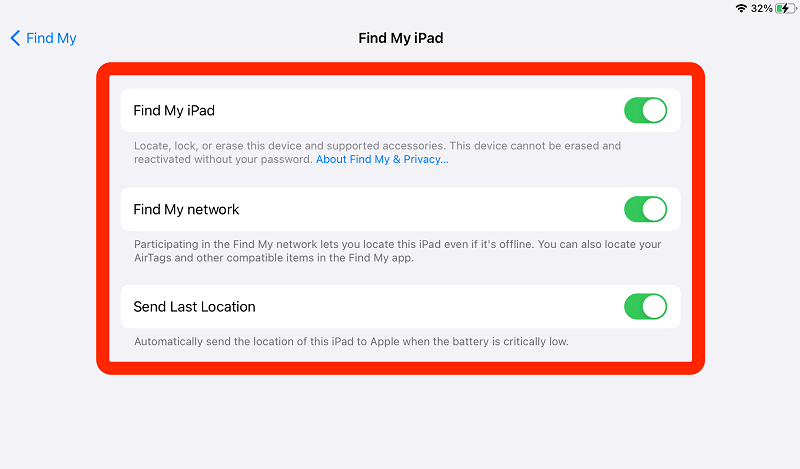
Cihazınızı kilitlemeden önce iPad'imi Bul özelliğini açtığınız göz önüne alındığında, iPad'inizin uzaktan kilidini nasıl açacağınızla ilgili bu eksiksiz kılavuzu izleyin.
- Herhangi bir tarayıcıda iCloud'u açın
- Apple kimliğinizi ve şifrenizi kullanarak giriş yapın. Hesap şu olmalı aynı iPad'de
- Tıkla IPhone'u bul başarıyla giriş yaptıktan sonra
- MyCAD'de yazılım Güncelleme ye git Tüm Cihazlar ve iPad'inizi arayın
- iPad'iniz ekranda görüntülendiğinde, İPad'i sil menüden
- iCloud'unuzu sağlayın şifre onaylamak
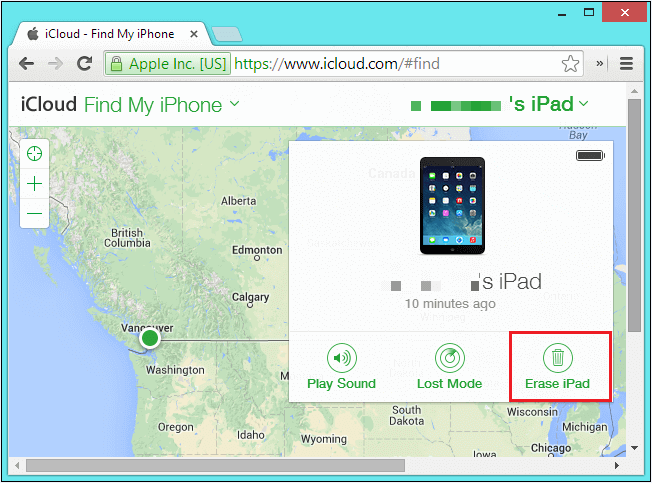
Bu yöntemin iPad'deki tüm verileri tamamen sileceğini unutmayın.
Bölüm 3: iPad Parolasının Kilidini Etkili Şekilde Açma
İPad'inizden ne zaman kilitlenseniz ilk tepkiniz, daha iyi bir alternatif aramaktır. nasıl açılır iPad şifresi olmadan geri bunu.
Görünüşe göre, bu süreci atlamanın resmi bir yolu yok. Ancak, normal adımlardan daha iyi ve daha verimli bulabileceğiniz birçok program var.
Yukarıdaki iki yöntem, iPad'inizin kilidini açmak açısından güvenilirdir, ancak süreçleri karmaşık ve zaman alıcıdır. Çoğumuzun cihazlarımızın kilidini açmak için çok fazla adım atmaya ayıracak vaktimiz yok.
iOS cihazlarımızı hızlı bir şekilde açmamıza yardımcı olacak güvenilir, verimli ve kullanışlı bir yönteme hepimizin ihtiyacı var. Kolaylıktan bahsetmişken, iOS Kilit Açıcı iPad'inizdeki parolanın kilidini açmak veya silmek için kullanabileceğiniz nihai çözümdür.
Bu program, nasıl yapılacağına dair basit bir yöntemle gelir. Parolayı Sil, Apple kimliğini kaldırVe hatta Ekran Süresi Kısıtlamalarını Geri Yükleyin veya Kaldırın. iOS Unlocker, artık bir dizi dokunup tutmaya ve hatta sabrınızın tükenmesine katlanmak zorunda olmadığınızın huzurunu verir.
iOS Unlocker'ı nasıl kullanacağınızı öğrenmek istiyorsanız, şunu kontrol edin:
Adım 1: iOS Unlocker'ı Kurun ve Başlatın
İhtiyacınız olan ilk şey, bilgisayarınızda iOS Unlocker'ı indirip çalıştırmaktır. seçin Şifreyi Sil e ana program ekranındaki menüyü ve Başlat'ı tıklayın.
Adım #2: iPad'inizi bilgisayara bağlayın
Ardından, bir USB kablosu kullanarak iPad'i bilgisayara bağlamanız gerekir. Cihazınızla birlikte gelen orijinal yıldırım kablosunu kullanın. iPad'inizin bilgisayar tarafından tanındığından emin olun.
3. Adım: iOS Ürün Yazılımını Doğrulayın ve İndirin
Bir sonraki ekranda, görüntülenen bilgilerin doğru olup olmadığını doğrulamanız gerekir. Buna iPad'inizin markası ve modeli ile iOS sürümü dahildir. Tıkla Başlama Devam etmek için düğmesine.
4. Adım: iPad'in Kilidini Açın
iOS aygıt yazılımı paketini başarıyla indirip yükledikten sonra, iPad'in Kilidini Aç ekranına yönlendirileceksiniz. Sadece düğmeye tıklayın ve girin 0000 Kilit açma isteğini onaylamak için
Kilit açma tamamlanana ve iPad'iniz yeniden başlatılana kadar bekleyin.

İOS Unlocker'ı bilgisayarınızda tutmak harika çünkü yakın gelecekte tekrar ihtiyacınız olabilir!
İnsanlar ayrıca okurİTunes Olmadan Engelli iPad'in Kilidini Açma [2024 Kılavuzu]Bilgisayar Olmadan iPad Parolasının Kilidinin Nasıl Açılacağına İlişkin Talimatlar
4. Bölüm: Özet
için başka bir yol yok geri yüklemeden iPad şifresi nasıl açılır BT. Ancak, kullandığınız işlemde büyük bir fark vardır. iTunes ve iCloud gibi olağan ve geleneksel yöntemleri tercih ederseniz, adımlar kafa karıştırıcı ve zaman alıcı olabileceğinden, işin üstesinden gelebilirsiniz.
Bu tür sıkıcı işlemlere daha iyi bir alternatif arıyorsanız, iOS Unlocker'ı şiddetle tavsiye ediyoruz. Bu yazılım, tüm can sıkıcı adımlardan kurtuldu ve kilit açma yolunu daha hızlı ve daha kullanıcı dostu hale getirdi.
İPad şifresini bir daha unuttuğunuzda, bilgisayarınızda zaten iOS Unlocker'ın çalıştığından emin olun!
Yazan Rosie
Son güncelleme: 2022-01-27